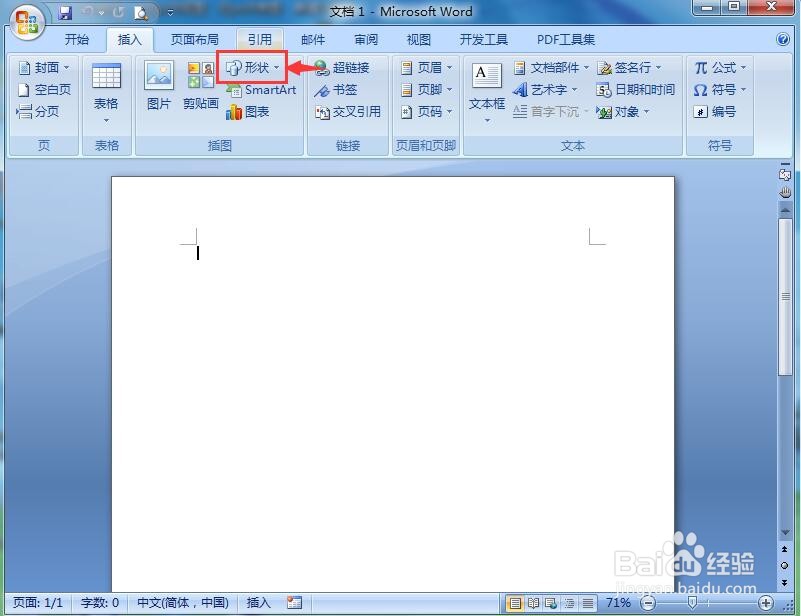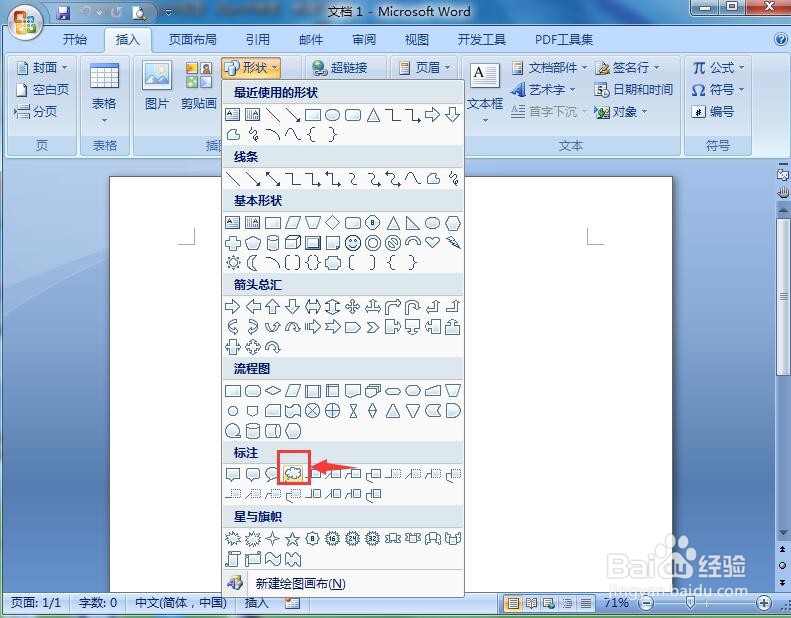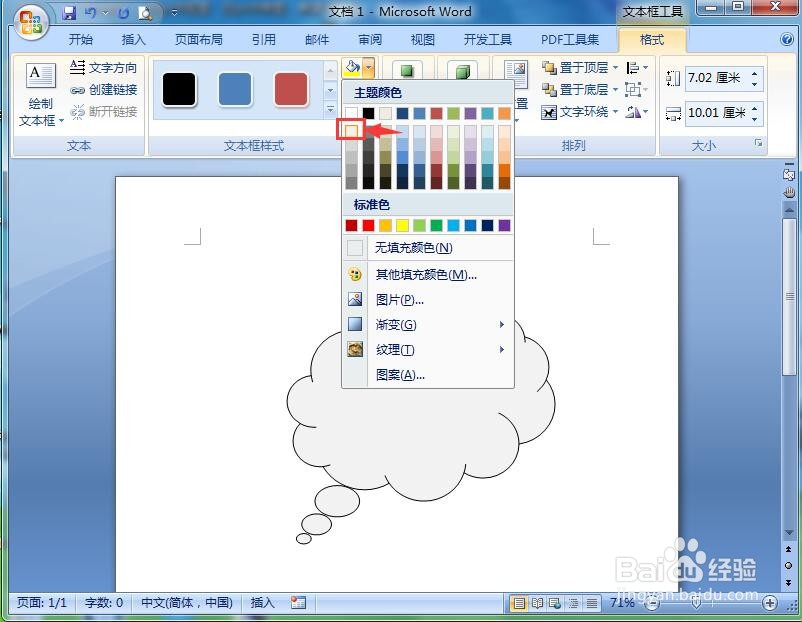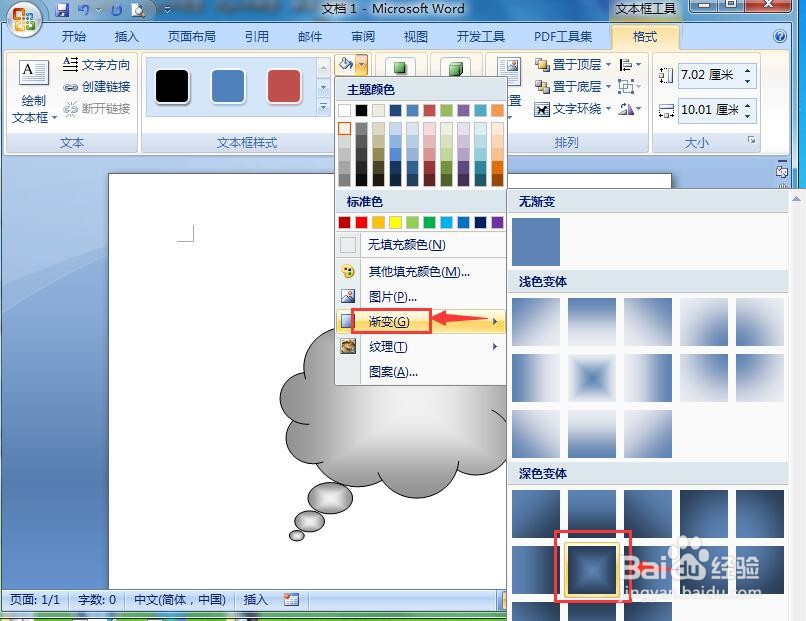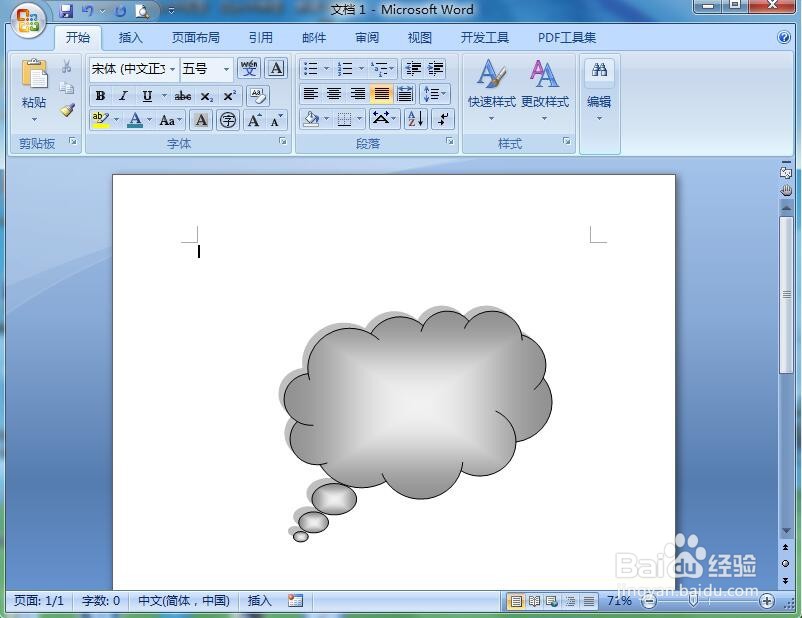怎样在word中创建灰色渐变云形标注
1、打开word2007,进入其主界面中;
2、点击插入,选择形状工具;
3、在标注中点击云形标注;
4、按下鼠标左键不放,拖动鼠标,出现一个云形标注;
5、点击形状填充,选择浅灰色;
6、点击渐变,添加一种渐变样式;
7、点击阴影效果,添加一种阴影样式;
8、我们就在word中创建好了一个灰色渐变云形标注。
声明:本网站引用、摘录或转载内容仅供网站访问者交流或参考,不代表本站立场,如存在版权或非法内容,请联系站长删除,联系邮箱:site.kefu@qq.com。
阅读量:46
阅读量:77
阅读量:91
阅读量:69
阅读量:24